Windows 11 中自带了“搜索”功能,使用起来很方便,要比 Win 10 等其它操作系统上的先进不少,能够帮助我们快速的找到想要的文件,还可以通过增加限定条件,进一步缩短搜索时间。不过,最近有小伙伴跟电脑笔记网反馈说 Win11 搜索崩溃了,Win11 出现这个问题该怎么办呢?
Windows11 如何解决搜索崩溃的问题
首先,我们需要打开“设置”面板,在 Win11 的“设置”面板中,找到“系统”菜单,然后点击“疑难解答”;
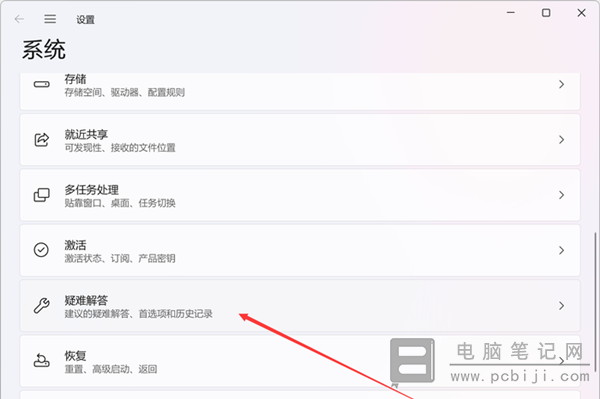
接下来,点击进入到“其他疑难解答”的界面,在其中就可以找到“搜索和索引”的选项了,可以看到底下写着“查找并修复 Windows Search 问题”,点击这个选项就可以了;
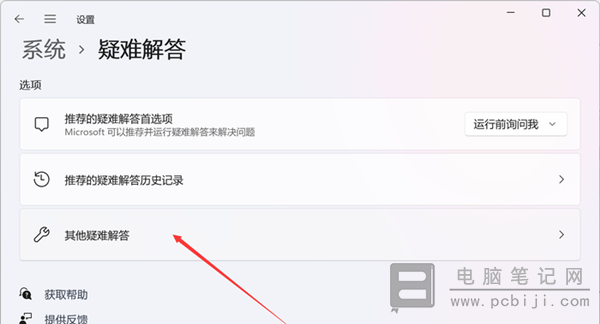
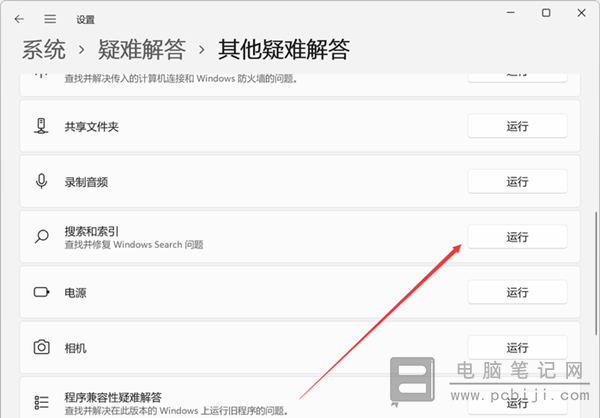
点击后,就开始运行“搜索和索引”的修复功能,系统会弹出一个窗口,窗口里呈现你可能遇到的系统搜索相关的问题,例如无法启动搜索或查看结果等等,按照实际情况选择即可。
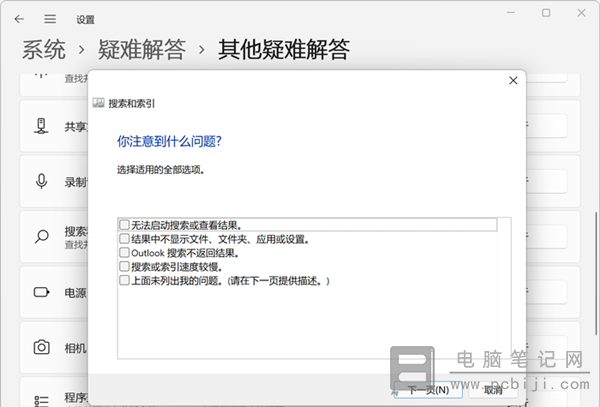
根据实际情况,勾选你遇到的问题,如果没有你遇到的问题,我们建议你把所有的内容都勾选上,估计会重新给系统建立索引文件,然后点“下一页”就行,Win11 就会以管理员身份对搜索相关问题进行修复,按照提示修复即可,一切顺利的话问题解决了。
以上就是 Windows11 如何解决搜索崩溃的问题的方法,有遇到这个问题的小伙伴可以参考解决了,如果还不能用,我们建议你使用第三方搜索工具,我们之前推荐的 Everything 搜索软件也相当不错,可以试试。